 Instagram es una red social muy popular hoy en día que ofrece la posibilidad de compartir fotos y vídeos con otros usuarios y poder recibir feedback con comentarios y «likes». Además se le han ido añadiendo funciones adicionales a medida que ha ido pasando el tiempo como el envío de mensajes, compartir publicaciones o las videollamadas en grupo. Pero, ¿cuál es la historia de esta red social y cuánto ha crecido desde su creación?
Instagram es una red social muy popular hoy en día que ofrece la posibilidad de compartir fotos y vídeos con otros usuarios y poder recibir feedback con comentarios y «likes». Además se le han ido añadiendo funciones adicionales a medida que ha ido pasando el tiempo como el envío de mensajes, compartir publicaciones o las videollamadas en grupo. Pero, ¿cuál es la historia de esta red social y cuánto ha crecido desde su creación?
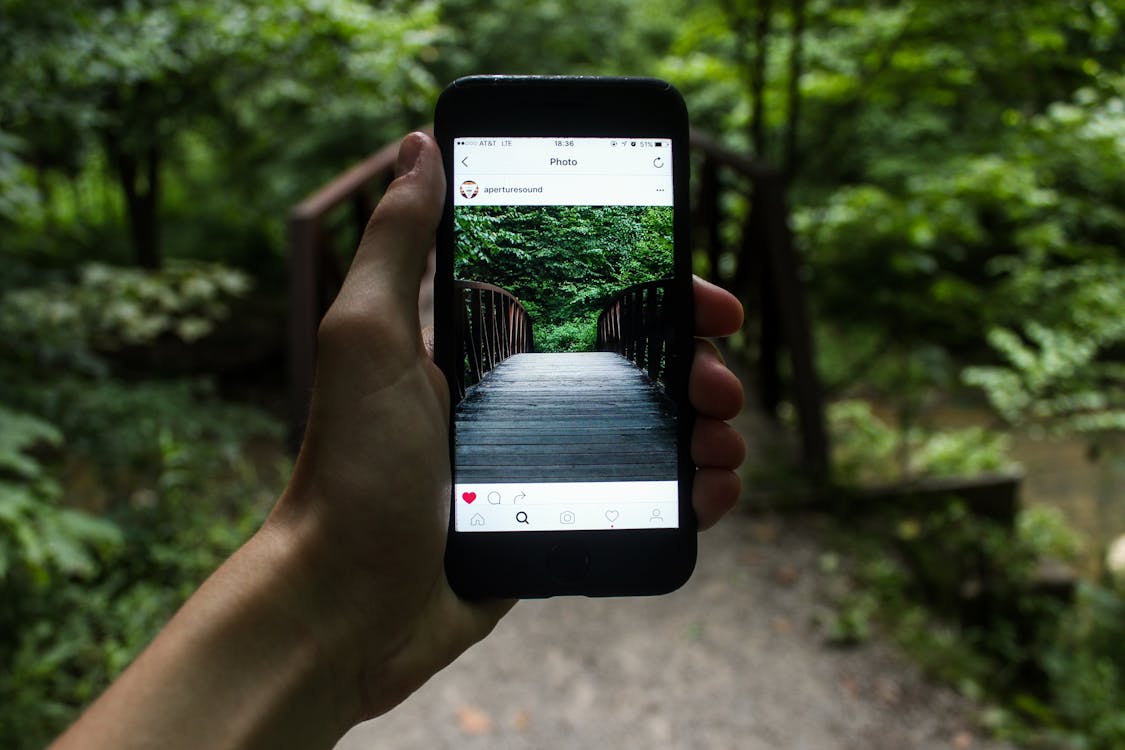 Instagram se publicó en 2010 en la App Store, ya que la idea inicial era que se tratase de una aplicación exclusiva para iPhone. No obstante, al ver su auge y popularidad entre los usuarios, en 2012 acabó saliendo también para Android. Una de las muestras de su éxito es que el primer día que estuvo disponible para Android se la descargaron la escalofriante cifra de más de un millón de usuarios. Y su alcance no ha dejado de crecer hasta alcanzar un total de 1.478 millones de usuarios a finales de 2021. Entonces, si se trata de una aplicación tan conocida, debería ser perfecta a nivel de usabilidad ¿no es así? De hecho, esta aplicación está tan integrada en la rutina de muchas personas y empresas que llega incluso a ser el trabajo de muchas marcas y gente conocida como «influencers».
Instagram se publicó en 2010 en la App Store, ya que la idea inicial era que se tratase de una aplicación exclusiva para iPhone. No obstante, al ver su auge y popularidad entre los usuarios, en 2012 acabó saliendo también para Android. Una de las muestras de su éxito es que el primer día que estuvo disponible para Android se la descargaron la escalofriante cifra de más de un millón de usuarios. Y su alcance no ha dejado de crecer hasta alcanzar un total de 1.478 millones de usuarios a finales de 2021. Entonces, si se trata de una aplicación tan conocida, debería ser perfecta a nivel de usabilidad ¿no es así? De hecho, esta aplicación está tan integrada en la rutina de muchas personas y empresas que llega incluso a ser el trabajo de muchas marcas y gente conocida como «influencers».
Sin embargo, lejos de lo que pueda parecer, han sido numerosas veces las que muchas personas, especialmente famosas, han tenido problemas por publicar contenido que querían que sólo viese parte de la audiencia o contenido que no debía ir a esta red social. En este artículo me he propuesto el reto de encontrar y exponer «fallos» o elementos de mejora en el diseño de este sistema. Pero, ¿cómo?

Para una primera toma de contacto con el sistema a nivel analítico, se ha llevado a cabo una inspección de la completa interfaz de la aplicación desde un rol crítico y no como una mera usuaria, que es lo que se conoce como evaluación heurística. Este tipo de evaluación se realiza por parte del diseñador como punto de partida a alto nivel, por lo que no se ha recurrido a terceras personas por el momento.
A lo largo de la historia se han publicado varias listas de principios heurísticos que se deben tener en cuenta a la hora de evaluar heurísticamente. Una de las más famosas y utilizadas en el mundo de la usabilidad es la de los 10 principios de Nielsen y será la que emplearé a lo largo de esta evaluación.
El procedimiento que se ha seguido ha sido intentar llevar a cabo las funciones principales que se ofrecen en la aplicación e ir apuntando los problemas que encuentro en un cuaderno que tenía al lado, para evitar detener el recorrido. Además, iba grabando la pantalla durante el proceso para luego poder generar clips de vídeo donde se vieran claramente los problemas. Posteriormente, se han clasificado según el principio que siguen o incumplen.
Evaluación de los 10 principios de Nielsen en Instagram
1. Visibilidad del estado del sistema.
«El sistema siempre debe mantener informados a los usuarios sobre lo que está sucediendo, a través de comentarios apropiados dentro de un tiempo razonable».

Ejemplo 1.1: Cuando el usuario sube una foto a lo que se conoce como «feed», es decir, la cuadrícula de perfil en la que se quedan las fotos permanentes que se publican en la plataforma, una vez pulsa el «tick azul» correspondiente a publicar, la aplicación muestra una pequeña franja donde aparece la palabra «finalizando» entre los conocidos como «stories» y la publicación que se muestra inicialmente.  Finalmente, la foto aparece en la página de inicio de la aplicación y también en el perfil del usuario.
Finalmente, la foto aparece en la página de inicio de la aplicación y también en el perfil del usuario.
Como se puede ver en el GIF derecho, instagram no permite la grabación de la parte de edición de fotos, por lo que se adjunta un pantallazo a continuación del tick al que me refería anteriormente.
Podemos concluir que el usuario sabe el estado de su publicación en todo momento con los mensajes de «procesando», «finalizando» y por último viendo su foto ya publicado.
Práctica: buena

Ejemplo 1.2: El usuario activo manda una solicitud de seguimiento a la cuenta de otro usuario (pasivo) que es privada, por lo que necesita que el dueño de la cuenta acepte una solicitud de seguimiento. Una vez la manda, aparecerá como «Pendiente». En este preciso ejemplo, el usuario pasivo decide eliminar la solicitud de seguimiento puesto que no quiere que el usuario activo acceda a su contenido. No obstante, el activo nunca es notificado de la decisión de la persona que lleva la cuenta privada, sólo lo sabrá si decide volver a buscarla, puesto que entonces aparecerá como si nunca le hubiese mandado esa petición, es decir, habrá desaparecido el estado de «pendiente». En este caso, el usuario activo no es informado del estado de su solicitud en todos los casos. Únicamente se le notificará si ésta se aprueba.
Aunque esta funcionalidad supongo que intenta proteger al usuario de la cuenta privada, lo cierto es que puede causar confusión al usuario activo que manda la petición, ya que puede llegar a pensar que por un error no se llegó a mandar. Esto puede hacer que le vuelva a insistir, algo molesto para el usuario pasivo.
Práctica: regular
2. Adecuación entre el sistema y el mundo real.
«El sistema debería hablar el lenguaje de los usuarios mediante palabras, frases y conceptos que sean familiares al usuario, más que con términos relacionados con el sistema. Seguir las convenciones del mundo real, haciendo que la información aparezca en un orden natural y lógico».

Ejemplo 2.1: Cuando el usuario accede a la página principal de la aplicación, se encuentra con que hay un menú que parece el principal abajo y algunas opciones trasladadas a la esquina superior derecha. Si decide tocar el símbolo del «+» intuyendo que eso significa subir contenido, se desplegará un menú. En este menú aparecen las opciones de «Publicar», «Historia», «Reel» y «Transmitir en directo». Esta serie de opciones pueden resultar evidentes para un usuario habitual de la aplicación. Sin embargo, si se trata de un usuario nuevo en la aplicación, es prácticamente imposible que recuerde o intuya el significado de las mismas. Si bien es cierto que la primera vez que accedes a cada una de ellas la aplicación te hace una breve explicación de en qué consisten, resulta complejo averiguar que «Publicar» se corresponde con una foto permanente, mientras que «historia» será una foto que tan sólo sea accesible durante 24 horas.
En este caso, la aplicación no está haciendo uso de lenguaje o términos reconocidos en el mundo real, por lo que no se trata de algo intuitivo para el usuario. No obstante, quizás esta idea se fundamente en una estrategia de marketing en la que el sistema crea sus propios términos para distinguirse del resto y crear así una identidad de marca. Ante esta situación, habría que poner en una balanza ambos conceptos para ver a qué se le quiere dar prioridad o cómo integrar esos términos mejor.
Práctica: mala
3. Libertad y control por parte de la persona usuaria.
«Es posible que los usuarios elegirán las funciones del sistema por error y necesitarán una “salida de emergencia” claramente marcada para dejar el estado no deseado al que accedieron, sin tener que pasar por una serie de pasos. Se deben apoyar las funciones de deshacer y rehacer».

←Ejemplo 3.1: En caso de que el usuario haya publicado por error una imagen que no quería, podrá eliminarla. Para ello tan sólo necesitará buscar la imagen, pinchar en el menú de tres puntitos que hay en la esquina superior derecha de la imagen y borrarla. Esto le da poder y control sobre sus actos. Además, incluso la propia función de eliminar es reversible y podemos recuperar la foto.
Práctica: buena

Ejemplo 3.2: Otro de los casos donde es aplicable es en el envío de mensajes. Si el usuario se ha equivocado al mandarlo, a no ser que el otro usuario lo haya abierto, se podrá anular el envío y se borrará el mensaje. En este caso, si anulamos el envío y luego descubrimos que sí que lo queríamos enviar, tendremos que volver a escribir el mensaje. →
Práctica: buena
4. Consistencia y estándares.
«Los usuarios no deberían cuestionarse si acciones, situaciones o palabras diferentes significan en realidad la misma cosa; siga las convenciones establecidas».

Ejemplo 4.1: Uno de los iconos universales más usados para el conocido «me gusta» en redes sociales es el corazón como podemos ver en la captura de pantalla, justo a la izquierda debajo de la foto. Esta idea se aplica en otras redes sociales como Twitter, Facebook, etc. Sin embargo, si nos fijamos en la esquina superior derecha, podemos ver que hay otro corazón. A diferencia de lo que pueda dar a entender como ser otra forma de dar «me gusta» a algo, se trata del botón para consultar las notificaciones. Quizás tendría algo de sentido si fuese únicamente para consultar las notificaciones de «me gusta» del perfil del usuario, sin embargo, en ese mismo símbolo se recogen también las notificaciones de comentarios o de nuevas cuentas que siguen a la del usuario. Esto puede llevar a equivocaciones y malinterpretaciones por parte del usuario, ya que está acostumbrado a iconos más representativos como la campanita.
Hay otros ejemplos en los que la simbología sí que concuerda con la mayoría de sistemas y de convenciones como el icono para los comentarios o el de guardar. También está el de enviar que, aunque menos intuitivo y parecido a otras aplicaciones, sí que se podría llegar a deducir.
Práctica: mala
5. Prevención de errores.
«Mucho mejor que un buen diseño de mensajes de error es realizar un diseño cuidadoso que prevenga la ocurrencia de problemas».

Ejemplo 5.1: Si el usuario trata de publicar una imagen permanente en su «feed», es decir, en la cuadrícula de su perfil, cuando no dispone de conexión a internet, la aplicación no informará de ningún error. En este caso, la publicación se quedará en «standby» y se publicará una vez que el dispositivo vuelva a tener conexión a internet. Ésta es una buena técnica para no interferir en la intención del usuario ni responsabilizar a éste de que vuelva a acordarse de intentarlo. No obstante, como veremos que pasa con las historias en el principio de «ayuda a reconocer y diagnosticar errores», sí que es cierto que el mensaje presentado podría ser algo más preciso e informar de cuál es el error exacto que está impidiendo que la foto se publique en la red.
Práctica: regular
6. Reconocimiento antes que recuerdo.
«Se deben hacer visibles los objetos, acciones y opciones. El usuario no tendría que recordar la información que se le da en una parte del proceso, para seguir adelante. Las instrucciones para el uso del sistema deben estar a la vista o ser fácilmente recuperables cuando sea necesario».

Ejemplo 6.1: A pesar de que la idea inicial de Instagram era el poder seguir cuentas concretas de usuarios, al cabo de los años ha implementado una nueva funcionalidad basada en poder seguir también lo que se conoce como «hashtags». Los hashtags son etiquetas que definen la temática de las publicaciones. Basta con que el usuario busque un tema en el que esté interesado, acceda al hashtag y lo siga. A partir de ahí, las publicaciones que contentan esa etiqueta también le aparecerán en la página de inicio como si de una cuenta se tratase.
Ésta es una buena implementación de «reconocer antes que recordar» puesto que los temas interesantes para el usuario ya le aparecerán en el inicio, sin la necesidad de buscarlos cada vez que los quiera consultar.
Práctica: buena
7. Flexibilidad y eficiencia en el uso.
«La presencia de aceleradores, que no son vistos por los usuarios novatos, puede ofrecer una interacción más rápida a los usuarios expertos que la que el sistema puede proveer a los usuarios de todo tipo. Se debe permitir que los usuarios adapten el sistema para usos frecuentes».

Ejemplo 7.1: Para un usuario avanzado, la forma de publicar una historia será deslizando de izquierda a derecha desde la pantalla inicial para que se abra directamente la cámara desde la que poder grabar o hacer fotos. Es, por así decirlo, la manera más rápida. Sin embargo, para un usuario novato, la forma más o menos intuitiva es pulsar el símbolo del «+» y posteriormente en «historia». Este es un claro ejemplo de un atajo incorporado en la aplicación para brindarle mayor flexibilidad y poder capturar los momentos más rápidamente.
Práctica: buena
8. Diseño estético y minimalista.
«Los diálogos no deben contener información que es irrelevante o poco usada. Cada unidad extra de información en un diálogo, compite con las unidades de información relevante y disminuye su visibilidad relativa».


Ejemplo 8.1: Al eliminar una historia (publicación de 24 horas) o una publicación permanente, aparecen respectivamente estos diálogos. Si bien es cierto que es información relevante, se trata de mucha información condensada en un mensaje. El tipo de letra ayuda a distinguir las partes más importantes del mensaje, pero el diálogo ocupa casi la pantalla en su totalidad. Además, aparece siempre que se elimina la publicación, no únicamente las primeras veces hasta que aprendamos a usarla.
Práctica: regular
9. Ayuda a las personas usuarias a reconocer y diagnosticar los errores y a recuperarse.
«Los mensajes de error se deben entregar en un lenguaje claro y simple, indicando en forma precisa el problema y sugerir una solución constructiva al problema».

Ejemplo 9.1: Cuando el usuario intenta iniciar sesión, la aplicación informa de qué parte de la información introducida es incorrecta. En caso de que la contraseña sea errónea, te pregunta si has olvidado la contraseña de tu cuenta. Por otro lado si el nombre de usuario contiene algún tipo de error de escritura y justo esa cuenta no existe, te informa de ello para que rectifiques. En este caso, la implementación es buena desde un punto de vista de usabilidad, ya que muchas aplicaciones deciden no incluir qué parámetro falla por motivos de seguridad.
Práctica: buena

Ejemplo 9.2: No obstante, que un principio se cumple en algunos casos, no significa que se cumpla en todos. Un ejemplo muy claro es cuando no disponemos de conexión a internet e intentamos publicar una historia. En este caso aparece una exclamación roja en la que, al acceder, te indica «No se ha podido subir» y te da la opción de reintentarlo. Sin embargo, si no somos conscientes de que no estamos conectados a internet, lo más seguro es que pensemos que es fallo de la aplicación. Al no dar información precisa de cuál es el problema, no ayuda a que el usuario lo pueda resolver rápido y volver a utilizar la aplicación con normalidad.
Práctica: mala
10. Ayuda y documentación.
«Incluso en los casos en que el sistema pueda ser usado sin documentación, podría ser necesario ofrecer ayuda y documentación. Dicha información debería ser fácil de buscar, estar enfocada en las tareas del usuario, con una lista concreta de pasos a desarrollar y no ser demasiado extensa».

Ejemplo 10.1: Algo que como usuaria había pasado totalmente desapercibido para mí es que instagram dispone de un «servicio de ayuda» donde se responden las principales dudas del uso y funcionamiento de la aplicación. Sin embargo, para cumplir con el principio, en mi opinión creo que está un poco «escondido» y quizás no muy accesible para la mayoría de usuarios. Para acceder al servicio, hay que ir a Perfil > Configuración > Ayuda > Servicio de ayuda y una vez en la página, ya sí navegar a través de sus innumerables opciones y preguntas comunes.
Lo ideal sería incluirlo de forma que fuera más accesible para el usuario y que éste no necesitara navegar por tantos niveles de menús desde el perfil del usuario.
Práctica: regular
Listado priorizado de errores y propuesta de mejora
A continuación se van a detallar los errores detectados durante el análisis heurístico ordenados de mayor a menor prioridad dependiendo del nivel al que afectan a la experiencia de usuario. Además se harán algunas propuestas de mejora como posibles soluciones a esos problemas.
1. Error: El icono de «me gusta» es el mismo que el de «notificaciones», es decir, un corazón en ambos casos.
Propuesta de mejora: Sustituir el corazón de las notificaciones por la típica campana de la que hacen uso otras aplicaciones, de forma que se puedan diferenciar mucho mejor y sea más representativa de su función.
2. Error: Al publicar una historia sin internet aparece «reintentar» y no se sube. En cambio, con las fotos permanentes sí que se nos informa que se publicará en cuanto sea posible. Ahí vemos que en un caso sí que se previene el error y en el otro no, cuando realmente son opciones muy parecidas.
Propuesta de mejora: Copiar la funcionalidad de las fotos permanentes a las historias para que se publiquen tan pronto como sea posible. Además, como se especificará en otro de los errores, concretar mejor que el error se debe a la falta de internet. De esta forma si es un error del usuario y no de la aplicación, se puede recuperar mucho más rápido.
3. Error: Cuando una petición de seguimiento es rechazada por el usuario que la recibe, no se informa al usuario que la ha realizado que ésta ha sido rechazada. Tan sólo se notifica cuando ésta ha sido aprobada. De lo contrario, aparece como si nunca se hubiese hecho.
Propuesta de mejora: Notificar al usuario de que esa petición ha sido rechazada o, al menos, dejar una mínima constancia en el perfil que ha solicitado seguir de que ya se envió una petición y se rechazó. De esta forma evitamos que el usuario piense que nunca tuvo lugar la petición y la vuelva a mandar.
4. Error: Como se explicaba en el error 2, al publicar una historia sin disponer de conexión a internet, el único error que aparece es que «no se ha podido subir» y una opción de «reintentar».
Propuesta de mejora: Especificar que el problema viene de la conexión a internet, así el usuario podría recuperarse de este error mucho más rápido como dando los datos, activando el wifi o sabiendo que tendrá que esperar a tener una conexión disponible.
5. Error: El servicio de ayuda se encuentra bastante escondido, siendo necesario acceder a varios niveles de menú para poder abrirlo. Esto puede hacer que el usuario que realmente lo necesite, no consiga encontrarlo.
Propuesta de mejora: Crear un acceso mucho más directo y visible al servicio de ayuda desde la pantalla de inicio, teniendo en cuenta que no moleste mucho en la navegación para el resto de usuarios.
6. Error: Diálogos muy extensos al eliminar una publicación permanente o una historia, donde se informa que se puede recuperar el contenido más adelante si así se desea. Aparece siempre que se elimina algo y completamente desplegada.
Propuesta de mejora: Crear un enlace con una frase sugerente como «¿Lo podré recuperar?» para que únicamente lea esa información quien no lo sepa o quien esté interesado en profundizar más en esa información. De todas formas, incluso se podría omitir, ya que es algo disponible en el menú de ayuda que queremos hacer más accesible y visible.
7. Error: En los menús de la aplicación se utilizan conceptos propios de ésta, sin una semejanza con el mundo real. La opción de «Publicar» se refiere a fotos permanentes, «Historia» a fotos que permanecen únicamente 24 y «Reel» a un vídeo corto permanente también. No obstante, se ha dejado este error como el menos importante, puesto que se puede tratar de una estrategia de marketing de diferenciación.
Propuesta de mejora: Unificar al menos las opciones del menú para que todas sean sustantivos o verbos. Además sería interesante valorar el cambio de nombre si se tratase de algo que aún no está en producción. Sin embargo, ahora que son conceptos acuñados, no está tan claro que tuviera más beneficios que problemas.
Como hemos podido concluir con este estudio, incluso las interfaces más usadas y famosas pueden llegar a tener problemas de diseño. Eso no implica que la aplicación como tal deje de usarse, pero sí que nos planteemos si realmente la experiencia de usuario es tan satisfactoria como nos quieren hacer creer al presentarnos simplemente números de los usuarios mundiales que van creciendo.









 Este es un espacio de trabajo personal de un/a estudiante de la Universitat Oberta de Catalunya. Cualquier contenido publicado en este espacio es responsabilidad de su autor/a.
Este es un espacio de trabajo personal de un/a estudiante de la Universitat Oberta de Catalunya. Cualquier contenido publicado en este espacio es responsabilidad de su autor/a.